Page 1
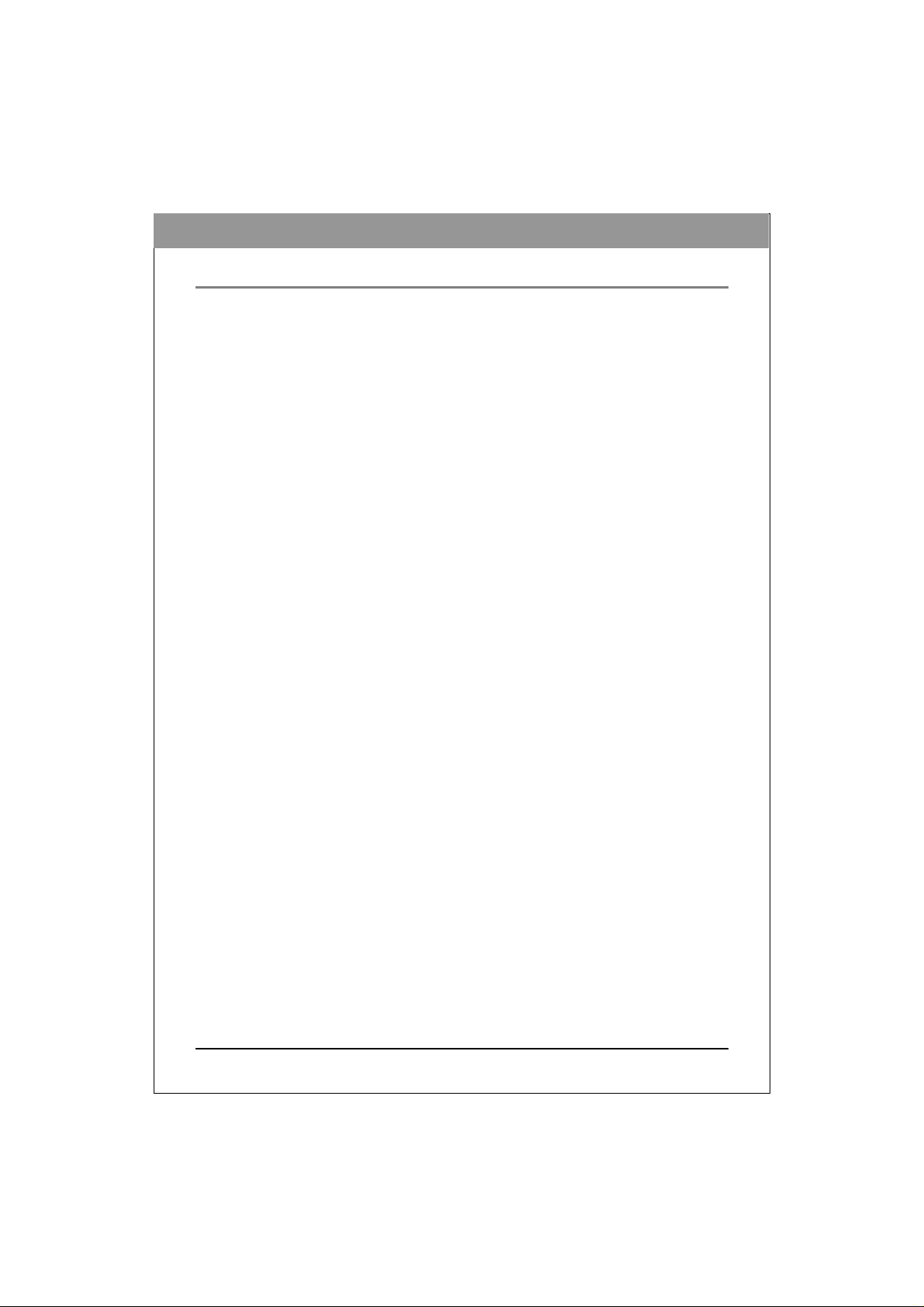
NEDERLAND
S
VEILIGHEIDSAANWIJZINGEN
1. Lees deze veiligheidsaanwijzingen aandachtig door.
2. Bewaar deze Gebruikshandleiding om later nog eens te lezen.
3. Voor het schoonmaken, dient de stekker van deze apparatuur uit het stopcontact te worden
gehaald.
Gebruik geen vloeistof, sprays, en andere schoonmaakmiddelen om het apparaat te reinigen.
Gebruik een vochtig papieren of katoenen doekje voor het reinigen.
4. Voor aangesloten apparatuur, dient het stopcontact in de nabijheid van de apparatuur
geïnstalleerd te zijn en gemakkelijk te bereiken zijn.
5. Stel deze apparatuur niet in een vochtige omgeving op.
6. Stel deze apparatuur op een betrouwbaar oppervlak op. Indien deze apparatuur niet op een
stabiel oppervlak staat, kan dit vallen en verwondingen veroorzaken.
7. De openingen op de behuizing zijn voor luchtventilatie. Bescherm de apparatuur tegen teveel
hitte. BEDEK DEZE OPENINGEN NIET.
8. Vergewis u zich van de juiste spanning van de elektriciteitsbron, voordat de stekker van de
apparatuur in het stopcontact wordt gestoken.
9. Leidt de elektriciteitskabel zodanig om dat mensen er niet op zullen stappen of op een andere
manier bekneld raakt. Plaats niets op de elektriciteitskabel.
10. Alle aanwijzingen en waarschuwingen op de apparatuur dienen in acht worden genomen.
11. Indien de apparatuur gedurende enige tijd niet wordt gebruikt, haal dan de stekker uit het
stopcontact om schade als gevolg van voorkomende elektriciteitspieken te voorkomen.
12. Laat nooit enige vloeistof in een opening lopen, dit kan brand of elektrische schok
veroorzaken.
13. Maak de apparatuur nooit open. Om veiligheidsredenen mag de apparatuur alleen door
gekwalificeerd service personeel geopend worden.
14. Mocht één van de volgende situaties zich voordoen, laat de apparatuur dan door een bevoegd
persoon controleren:
(a) De elektriciteitskabel of de stekker is beschadigd.
(b) Vloeistof is in de apparatuur binnengedrongen.
(c) De apparatuur is blootgesteld aan vocht.
(d) De apparatuur werkt niet goed, of u kunt het niet laten werken volgens de
gebruikshandleiding.
(e) De apparatuur is gevallen en beschadigd.
(f) Indien de apparatuur duidelijk beschadigd is.
15. LAAT DEZE APPARATUUR NIET IN EEN OMGEVING MET HOGERE
TEMPERATUREN VAN BOVEN DE 60°C (140°F) VERKEREN, DAAR DIT DE
APPARATUUR KAN BESCHADIGEN. Het geluidsdrukniveau waar de operator zich
bevindt, is volgens IEC704-1: 1982 gelijk aan of minder dan 70dB(A)
16. GEVAAR: Er kan onzichtbare laserstraling optreden na het openen. Vermijd directe
blootstelling aan de straal.
Voldoet aan de FDA-standaarden m.b.t. straling performance, 21 CFR, alinea J.
Laservermogen: Golflengte: 783±3nm (CD); 658±3nm (DVD)
Emissievermogen:0,7mW
Laserdiode: klasse 3b
17. De volgende elektriciteitsadapters (L.P.S.) kunnen voor dit product worden gebruikt:
(a) Asian Power Devices Inc. Type WA-10E05U-AD-S10.
(b) Asian Power Devices Inc. Type WA-10E05G-AC-EX0.
1
Page 2
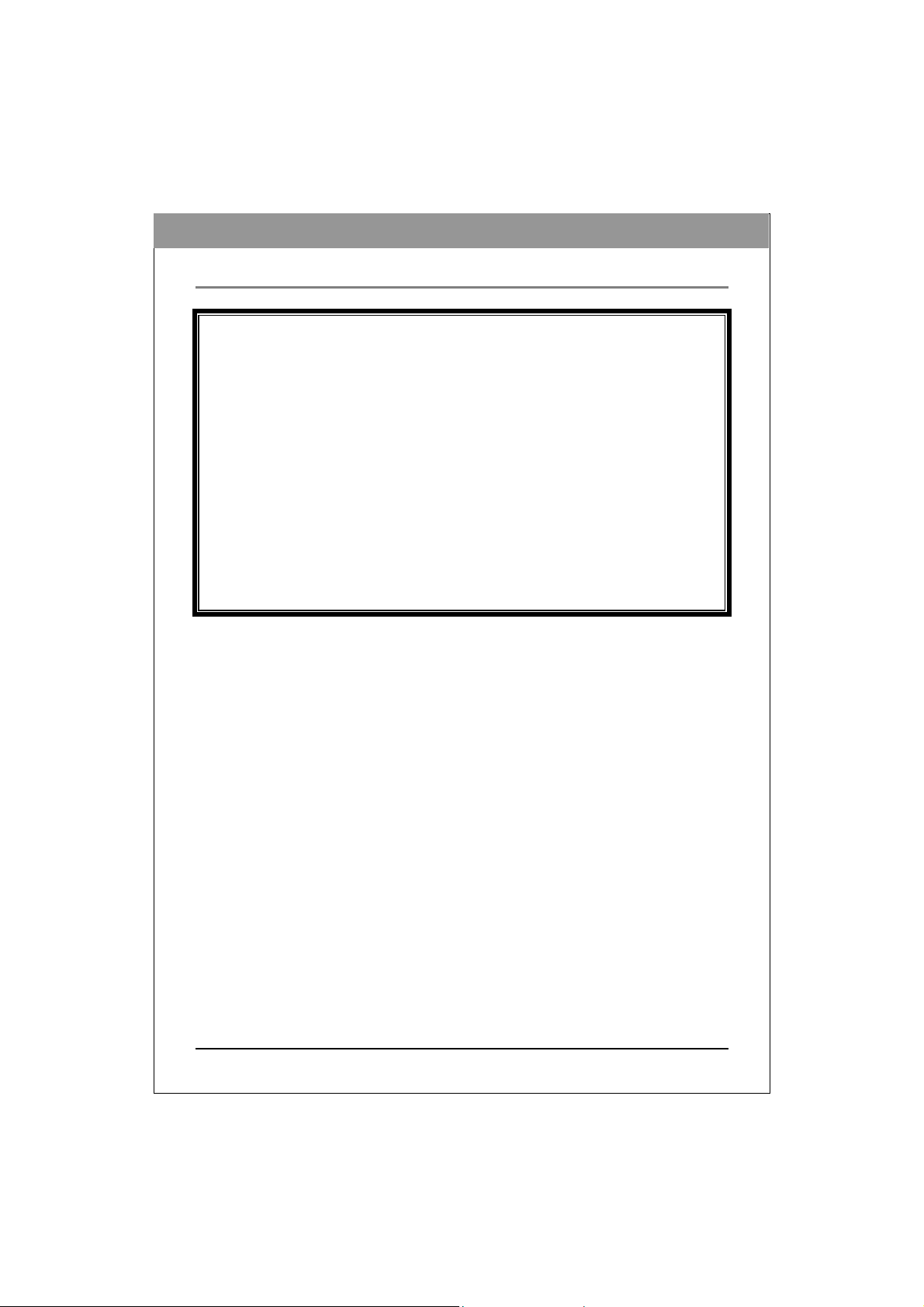
NEDERLAND
S
PRECAUTIONS
!! Probeer het station niet te openen om het
te onderhouden. Indien de behuizing eraf
gehaald wordt, kan dit blootstelling aan
schadelijke laserstralen en elektrische
spanning ten gevolge hebben. Wij raden de
gebruiker met klem aan om deze
apparatuur voor reparatie op te sturen aan
de oorspronkelijke distributeur waar het
station is gekocht.
• Gebruik de oorspronkelijke verpakking om het station terug te sturen voor onderhoud. De
oorspronkelijke verpakking werd speciaal ontworpen en getest om uw station te
beschermen gedurende het transport.
• Laat dit station niet in direct zonlicht, op verwarmingsapparaten, of in de nabijheid
verblijven van elektrische apparaten die grote hoeveelheden spanning verbruiken.
• Gebruik een zachte, stofvrije doek voor het schoonmaken van uw station. Houd uw
station weg van vocht of vloeistoffen, waaronder water, schoonmaakmiddelen, of
oplosmiddelen.
• Houd uw schijf schoon. Gebruik een zachte, stofvrije doek voor het afvegen van de schijf
vóór het opnemen, dit zal de data-integriteit ten goede komen gedurende het brandproces.
• Schud het station niet heen en weer of laat het niet vallen.
• Houd de omgeving rond het station vrij van stof, rook, en andere vervuilers.
• De auteursrechtelijke wetten van ieder land bepalen het vermenigvuldigen van
auteursrechtelijk beschermde werken. De persoon die de stations gebruikt, wordt
verantwoordelijk gehouden voor het maken van niet-geautoriseerde kopieën van
auteursrechtelijk beschermde werken.
• Dit zal het succes voor het kopiëren van data van de HDD bevorderen, in plaats van data
"on-the-fly” te kopiëren". Daarom raden wij aan dat de gebruiker voldoende bufferruimte
reserveert om een beeldbestand te creëren (ten minste 650MB voor CD; 5GB voor DVD;
en als uw station het schrijven op Double Layer DVD+R of Dual Layer DVD-R
ondersteunt, is er ten minste 9GB ruimte nodig).
2
Page 3

S
INHOUDSOPGAVE
NEDERLAND
INLEIDING
Waar het DVD-schrijfstation toe in staat is …………………….……4
Formaatcompatibiliteit………………………….……………….………4
Opnamemodi………………..……………………………..…….………5
Wat u met het DVD-schrijfstation kunt doen…………………………6
Systeemconfiguratie
Systeemvereisten voor de USB 1.1……………………………………7
Aanvullende vereisten voor de USB 2.0………………………………8
Functies en Besturing
Van boven gezien ……………………………………………….………9
Van de achterkant gezien…………………………………………...…10
Van boven gezien ……………………………………………………….10
INSTALLATIE
USB 2.0 Gebruikers
.............................................................................…11
Aansluiting………………………………….........………………………………..12
Installatie van het Station…………..…………………….......…………............…13
BEDIENING
De bediening en werking van de lade
Een schijf in de lade plaatsen …....………………………………….…14
Een schijf uit de lade nemen ……...….….………………………………15
Een schijf in het sataion plaatsen...................................................16
Een schijf uit het station halen..........................................................16
CD’s & DVD’s opnemen
Over de software en handleiding…………………….………………..17
Aanbevolen Opneembare & Herschrijfbare gegevensdragers…............….17
CD’s & DVD’s afspelen
Afspeelsoftware………………………………………………………..19
DVD’s voor de eerste keer afspelen …………………………………19
LightScribe Gebruikershandleiding
LightScribe gebruiken…………………………………..................................................20
LightScribe-schijven maken en branden………................…………...…21
Veelgestelde vragen…………………………....................………………….22
PROBLEMEN OPLOSSEN
Leesproblemen……..………………...………………………………….24
Schrijfproblemen…………………............………….…………………………26
3
Page 4
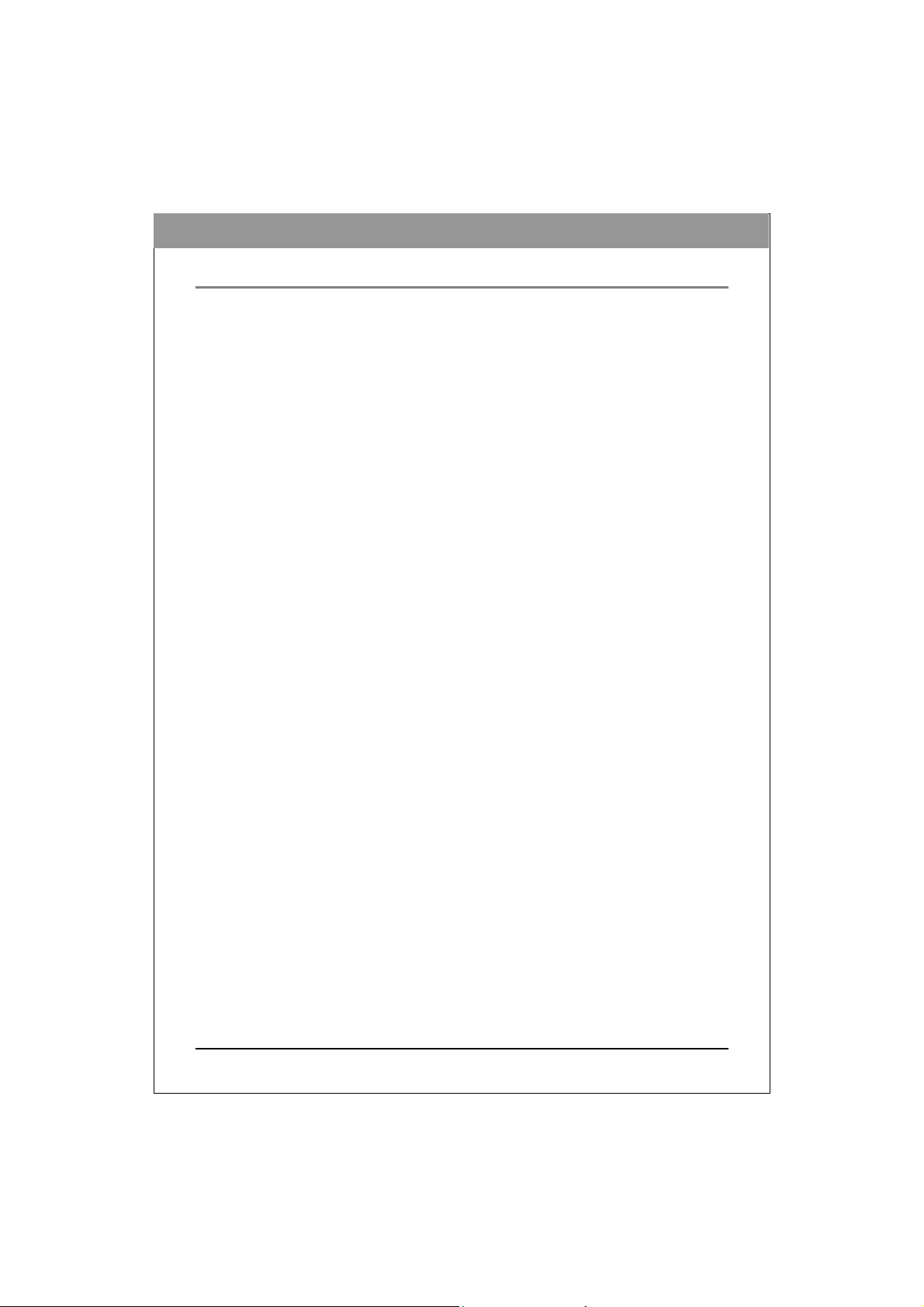
NEDERLAND
S
INLEIDING
Wij nemen van deze gelegenheid gebruik u te danken voor de aankoop van dit DVDschrijfstation. Dit bestaat uit een betrouwbare, hoge prestaties leverende DVD- en CDschrijfstation, herschrijver en afspeler. Lees deze handleiding zorgvuldig door en houd deze
beschikbaar om even iets snel op te kunnen zoeken. Gebruik de handleiding voor installatie,
bediening en om problemen mee op te sporen.
Waar het DVD-schrijfstation toe in staat is
Met het DVD-schrijfstation kunnen op professionele en kwalitatieve manier CD’s beschreven,
herschreven en gelezen worden. Het kan ook digitale veelzijdige schijven (DVD’s) lezen, die
zijn geformatteerd voor films en gegevens. Met dit veelzijdige en opmerkelijke station kan
men:
Voor DVD’s
DVD+R (opneembare DVD) gegevensdragers beschrijven.
* Op Double Layer DVD+R (opneembare DVD+R9) gegevensdragers schrijven.
DVD+RW (opneembare DVD) gegevensdragers beschrijven.
DVD -R (opneembare DVD) gegevensdragers beschrijven.
** Op Dual Layer DVD-R (opneembare DVD-R9) gegevensdragers schrijven.
DVD -RW (opneembare DVD) gegevensdragers beschrijven.
DVD (DVD+R, DVD+RW, DVD-R, DVD-RW, DVD-ROM, DVD+R9 en DVD-R9)
schijven lezen.
*** DVD-RAM-media lezen of beschrijven.
Voor CD’s
CD-R (opneembare CD) gegevensdragers beschrijven.
Ultra-speed CD-RW (herschrijfbare) gegevensdragers beschrijven.
Alle CD-ROM en CD-R gegevens gegevensdragers lezen.
CD-RW en CD-DA (audio) gegevensdragers lezen.
(Let op: De maximum schrijf-, herschrijf- & lees-snelheden van het station staan op de
originele doos gedrukt. *Alleen wanneer uw station Double Layer DVD+R schrijven
ondersteunt, kan het op DVD+R9 gegevensdragers schrijven. **Alleen wanneer uw
station Dual Layer DVD-R schrijven ondersteunt, kan het op DVD-R9 gegevensdragers
schrijven. *** Alleen als uw station DVD-RAM-lezen of -herschrijven ondersteunt, kan
DVD-RAM-media worden gelezen of beschreven.)
Het station ondersteunt Running OPC (ROPC) en is compatibel met Windows Plug & Play
(automatische configuratie). Met Flash-geheugen kan het station worden opgewaardeerd naar
de modernste firmware-revisie (beschikbaar van de website) zonder dat het station geopend
dient te worden. Buffer-Underrun-Proof-technologie verwijdert buffer-underrun-fouten,
hetgeen u in staat stel om uw computer voor andere dingen aan te wenden terwijl er een CDR/CD-RW, DVD-R/DVD-RW of DVD+R/DVD+RW-schijf wordt beschreven.
4
Page 5
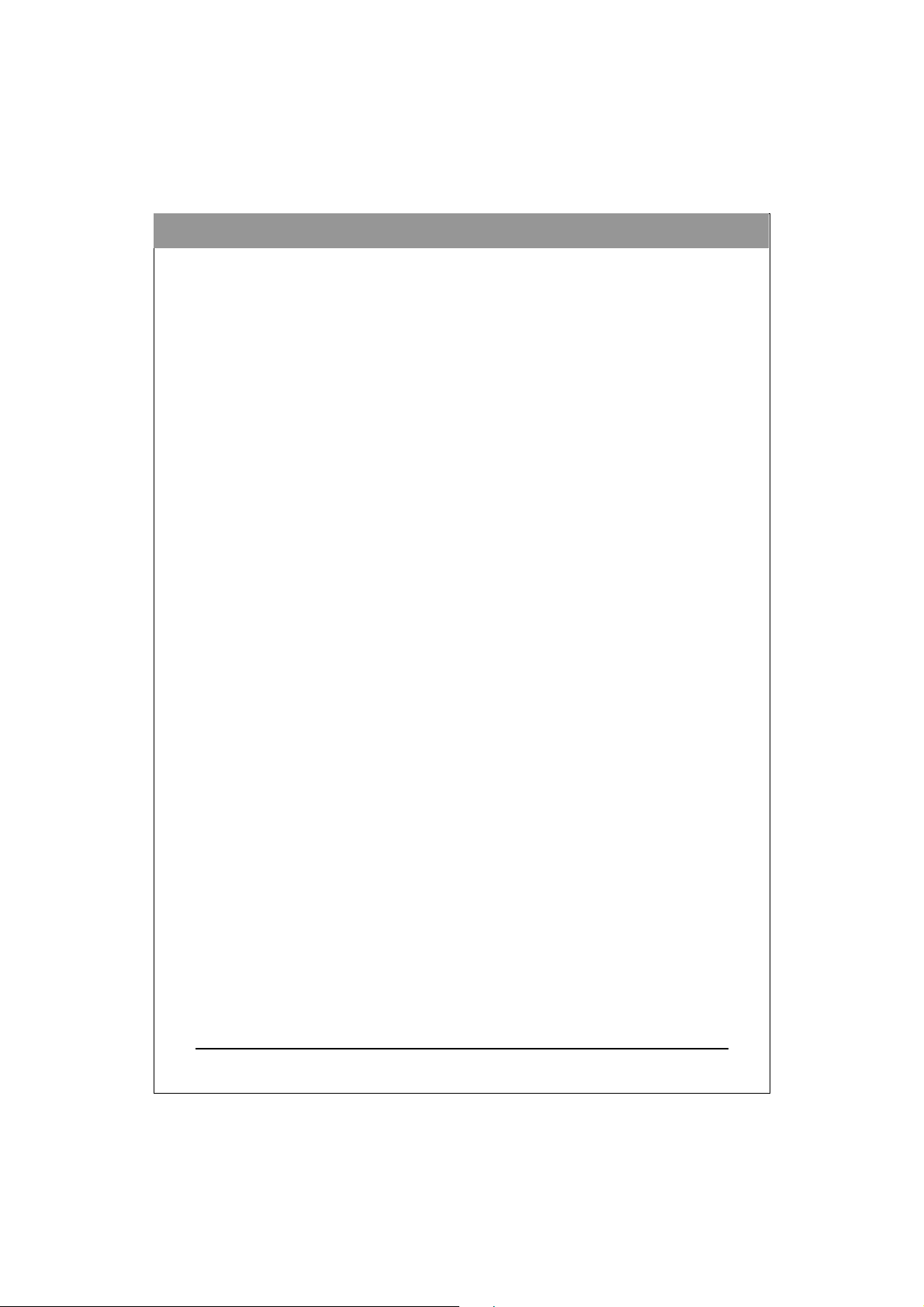
NEDERLAND
S
Compatibiliteit met de diverse indelingen
Deze DVD Writer is een veelzijdige optisch schijfstation. Wat betreft de CD schrijffunctie
kunnen er gegevens worden geschreven die aan het Orange Book voldoen CD-R Volume 1
/Deel 2 CD-R Volume 2 Multi Speed / Deel 3 CD-RW Volume 1 (bekend als Lage Snelheid)
/Deel 3 CD-RW Volume2: Hoge Snelheid / Deel 3 CD-RW Volume 3: Ultra Snelheid, op een
CD-R/RW schijf in combinatie met schrijf toepassingssoftware.
Voor de DVD-schrijffunctie bevestigt dit station de DVD+R versie 1.3 / DVD+R9 Versie 1.0
(alleen voor een tweelaags DVD+R station met schrijfondersteuning) / DVD+R9 Versie 3.0
(alleen voor een tweelaags DVD-R station met schrijfondersteuning) / DVD+RW Versie 1.3 /
DVD-R Versie 2.1 / en DVD-RW Versie 1.2, DVD-RAM Versie 2.2 (alleen voor een DVDRAM station met schrijfondersteuning)
Wat betreft de leesfunctie is het in staat alle hierna genoemde media te lezen: DVD enkel/tweelaags (PTP, OTP), DVD-R, DVD+R, DVD+R9, DVD-R9, DVD-RW, DVD+RW, DVDRAM (alleen voor een DVD-RAM station met leesondersteuning).
Bovendien leest het alle CD formaten en media: CD-DA, CD-ROM, CD-ROM/XA, Photo-CD,
Multi-session, Karaoke-CD, Video CD, CD-I FMV, CD Extra, CD Plus, CD-R,en CD-RW.
Opnamemodi
Track-at-once
Gegevens kunnen op de schijf worden opgenomen via één track per keer. Nieuwe tracks
kunnen later worden toegevoegd. Muziek-CD’s kunnen niet in de CD-speler of in de CD-rom
worden afgespeeld.
Disk-at-once
Gegevens kunnen in één keer op de gehele schijf worden geschreven. Via deze modus kan
geen nieuwe data later worden bijgeschreven.
Session-at-once
Data kunnen één keer per sessie naar de schijf geschreven worden. In deze modus kunnen
nieuwe sessies later worden geschreven. Omdat er geen tussenruimte tussen de tracks bestaat,
kan meer schijfruimte worden gebruikt.
Multisessie
Data kunnen in één sessie naar de schijf worden geschreven. In deze modus kunnen nieuwe
sessies later worden geschreven. Er hoeft minder schijfruimte gebruikt te worden om er een
tussenruimte is gecreëerd tussen twee sessies.
Pakketschrijven
Dit is handig voor databack-up. Data kunnen direct toegevoegd worden aan de tracks op de
gegevensdragers of kunnen direct van de tracks van gegevensdragers worden gewist. Om deze
modus toe te kunnen passen, dient uw software de Pakketschrijffunctie te ondersteunen.
5
Page 6
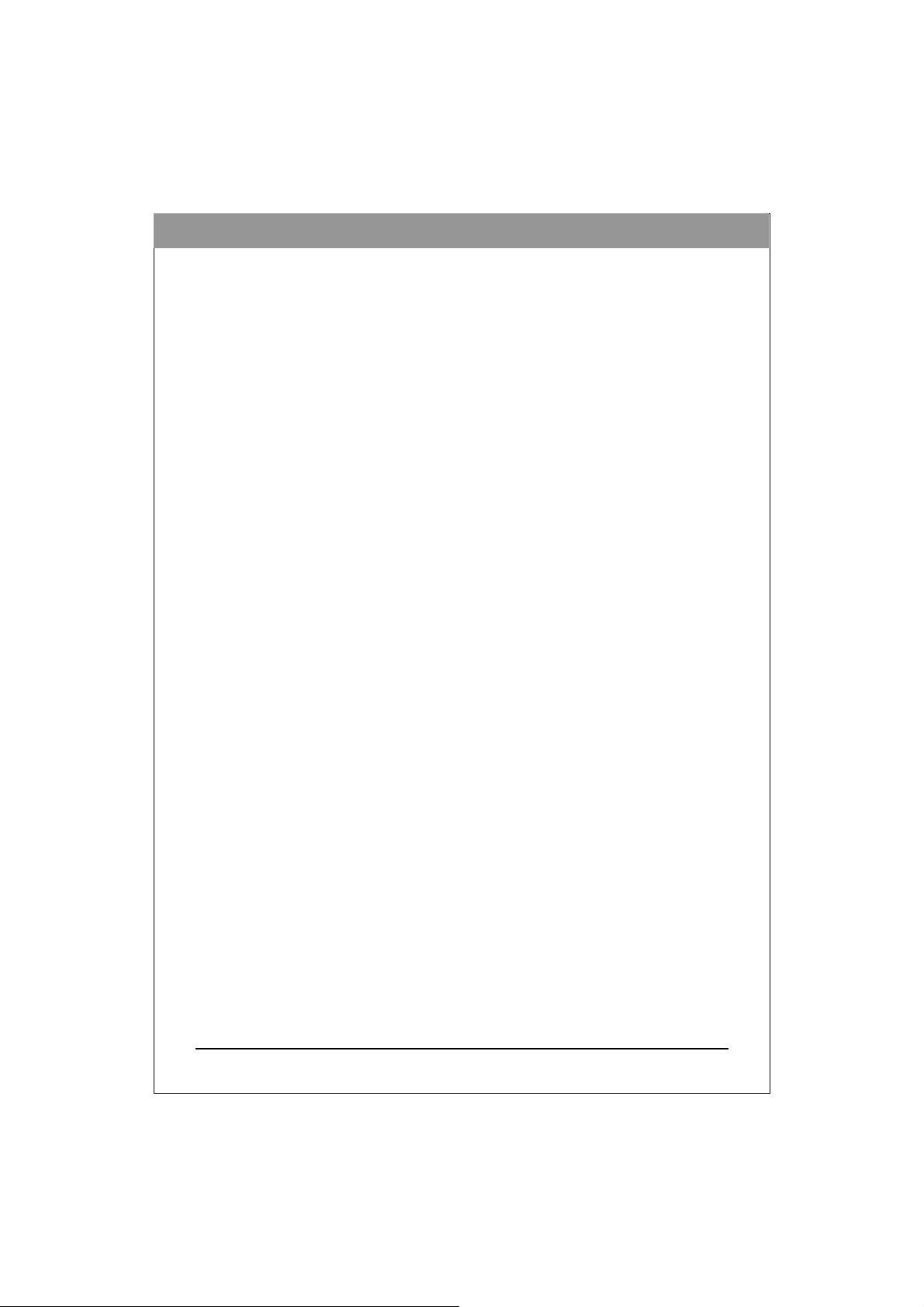
NEDERLAND
S
Wat u met het DVD-station kunt doen
Digitale video of diavoorstellingen opnemen op DVD+R, DVD+RW, DVD+R en
DVD+RW schijven.
*Een Double Layer DVD+R schrijfondersteuningstation is in staat om op een DVD+R9
schijf te schrijven.
**Een Dual Layer DVD-R schrijfondersteuningstation is in staat om op een DVD-R9
schijf te schrijven.
Gegevens of geluid opnemen op opneembare en herschrijfbare CD-gegevensdragers.
Muziek-CD's afspelen.
VCD & DVD-films afspelen.
Toegang verkrijgen tot interactieve referentie materialen op DVD’s.
Foto’s en andere beelden opslaan op opneembare en herschrijfbare CD’s.
Het op CD archiveren van beelden en video.
Nieuwe softwareprogramma’s via de CD leren.
Met LightScribe gelabelde schijven creëren en branden.
***Een DVD-RAM-station met lees-of schrijfondersteuning kan DVD-RAM-schijven
beschrijven en weer lezen.
【Regarding LightScribe disc labeling technology, you may also check the chapter
“LightScribe User Guide” for more information.】
6
Page 7
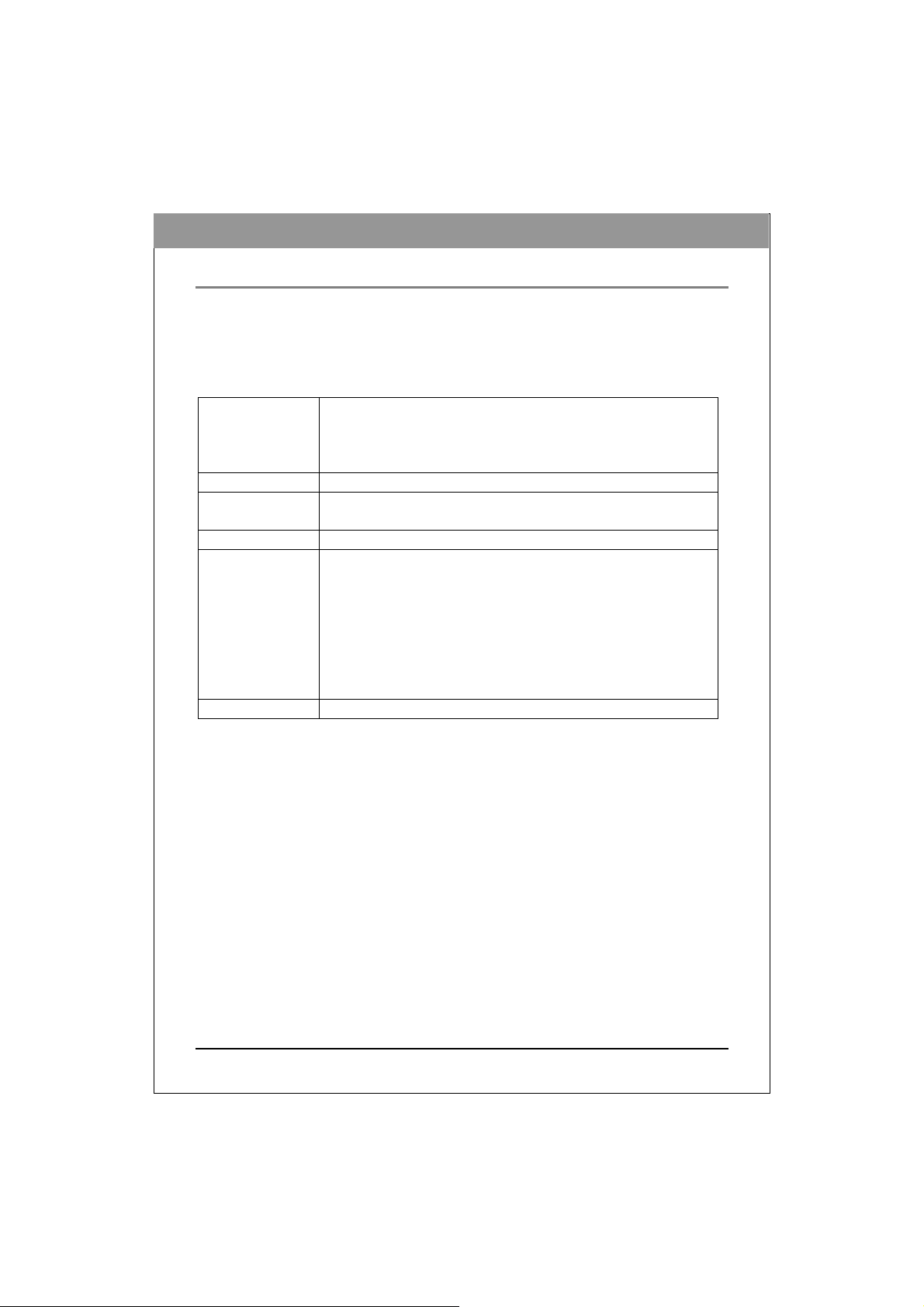
NEDERLAND
S
SYSTEEMCONFIGURATIE
Systeemvereisten voor USB 1.1
Dit station heeft een hoge snelheid Universal Serial Bus (USB) 2.0-koppeling, die ook met
USB-versie 1.1 kan worden gebruikt. Om goede lees/schrijf/herschrijf-prestaties neer te
kunnen zetten, wordt een IBM-compatibel PC-systeem met de volgende mogelijkheden
aangeraden.
CPU Pentium 4 1.3GHz of hoger met een ingebouwde USB 1.1-
besturingseenheid
(sommige USB besturingseenheden ondersteunen niet alle typen
USB-apparaten.)
Besturingssysteem Microsoft Windows 2000/XP/Vista
Geheugen Dient te voldoen aan de aanbevolen RAM-vereisten voor uw
besturingssystemen. (een minimum van 256 MB wordt aangeraden)
CD-ROM-station Voor de software installatie
Harde schijf Minimum 650MB beschikbare capaciteit om een CD beeldbestand te
kunnen creëren;
5GB vrije HDD ruimte om een DVD beeldbestand op een Single
Layer DVD schijf (4.7GB) te creëren; *en 9GB of hoger vrije HDD
ruimte om een DVD beeldbestand op een Double Layer DVD+R
schrijf (8.5GB) te creëren.
(De HDD-thermische calibratie niet activeren gedurende de
bewerking)
Koppeling USB-koppeling-aansluiting
LET OP:
(1) Met behulp van de USB 1.1 koppeling kan het station optimale prestaties leveren daar het
een CD-R 4X zo snel, een CD-RW 4X zo snel en een CD-ROM 6X zo snel kan lezen.
Daarnaast wordt de DVD snelheid beperkt tot 0.7X. Om deze reden raden wij u met klem
aan om GEEN DVD-functie toe te passen terwijl de USB 1.1-koppeling is aangesloten.
(2) Sommige hoge-snelheid harde schijven zijn uitgerust met een "Auto-thermische-
hercalibratie" functie. Deactiveer dit in de BIOS-instellingen om schrijffouten te
vermijden (Buffer-under-run).
7
Page 8
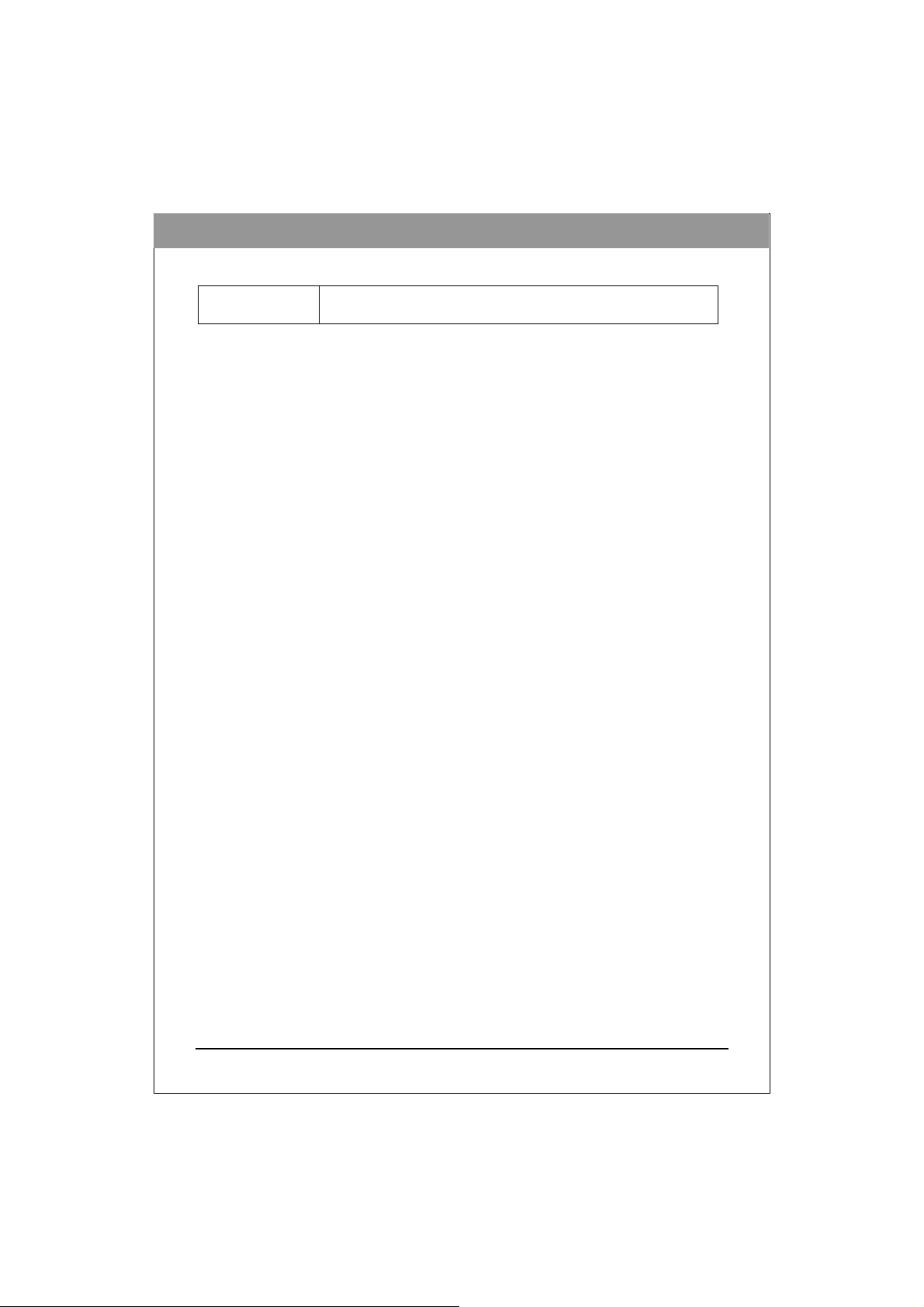
NEDERLAND
S
B
Aanvullende vereisten voor USB 2.0
Koppeling Om maximum snelheden te bereiken, wordt een hoge snelheid US
2.0-koppeling vereist.
LET OP:
(1) De hoge snelheid USB 2.0 adapterkaart wordt apart verkocht en maakt geen deel uit van
dit pakket.
(2) Voor het bereiken van maximum opname/schrijf snelheden, kan uw systeem vereisen dat
gegevens eerst naar de harde schijf van de computer gekopieerd wordt. Dus het is beter
niet direct van een bronschijf of station af te spelen.
*Controleer de originele doos om te kijken of uw station het schrijven op een Double Layer
DVD+R9 of een Dual Layer DVD-R9 schijf ondersteunt.
8
Page 9
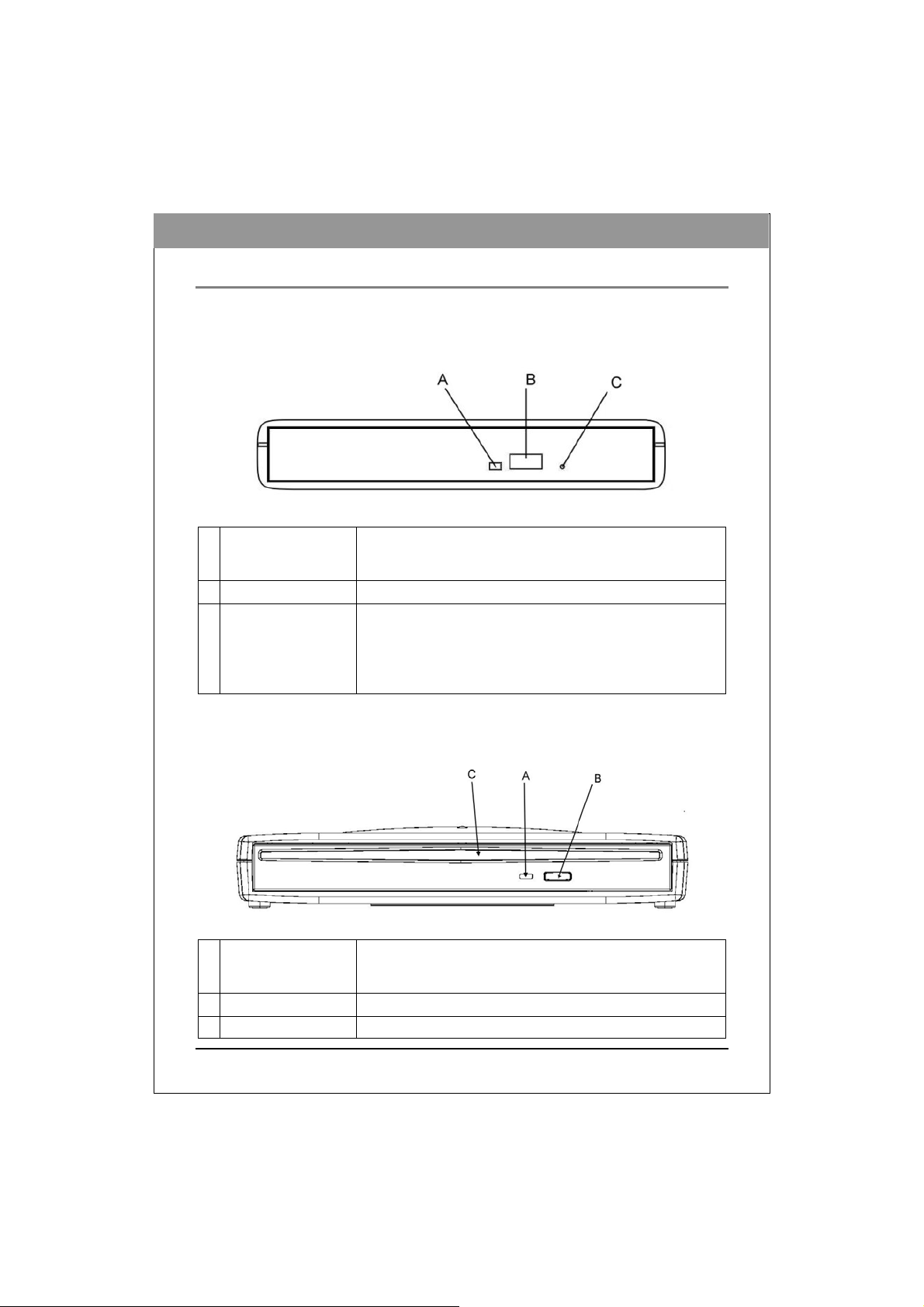
S
FUNCTIES EN BESTURING
Van boven gezien
Type station met lade
Afbeelding: Vooraanzicht van het type station met lade
Brandend / Schrijf
A
LED-lichtje
Uitwerpknop
B
In geval van nood
C
Uitwerpgat
Type station met sleuf
Toont de werking van het station. Als het lichtje brandt, betekent
het dat het station aanstaat. Het knipperend licht betekent dat het
station aan het Schrijven/Herschrijven is.
Druk op de druk om de lade uit te werpen.
Indien de Uitwerp-knop niet werkt, kan met een lucifer,
tandenstoker of een paperclip via dit gat de lade uitgeworpen
worden.
Let op: Zet de elektriciteit uit voordat u de lade handmatig
uitwerpt.
NEDERLAND
Afbeelding: Vooraanzicht van het type station met sleuf
Brandend / Schrijf
A
LED-lichtje
Uitwerpknop
B
C Schijf-sleuf
Toont de werking van het station. Als het lichtje brandt, betekent
het dat het station aanstaat. Het knipperend licht betekent dat het
station aan het Schrijven/Herschrijven is.
Druk op de toets om de schijf uit te werpen.
De sleuf waar de schijf wordt geplaatst.
9
Page 10

NEDERLAND
S
Van de Achterkant gezien
Afbeelding: Het station van boven gezien
Elektriciteitsaansluiting
A
USB-aansluiting
B
Let op: Daar de gebundelde USB-kabel en de elektriciteitsadapter speciaal ontworpen zijn
voor dit station; kunnen deze ALLEEN op de in dit pakket vervatte accessoires
worden aangesloten. Andere accessoires kunnen dit station onherroepelijk
beschadigen.
Voor gelijkstroominvoer.
Mini-type-USB, B-type-contrastekker.
Van boven gezien
Afbeelding: Het station van boven gezien
LED-lichtje
Laat de aansluitingstatus van het station zien. Het Groene licht gaat
alleen branden indien de elektriciteitstekker and USB-stekker correct
zijn aangesloten.
10
Page 11

NEDERLAND
S
USB 2.0 GEBRUIKERS
USB 2.0 is een vrij nieuwe technologie. Daarom hebben de meeste computers nog geen eigen
ondersteuning voor USB 2.0. U dient een USB 2.0 adapterkaart te installeren zodat uw
externe station op USB2.0 snelheden kan draaien. Indien u geen USB 2.0 kaart heeft
geïnstalleerd, zal dit station nog wel werken indien aangesloten op een standaard USB 1.1
aansluiting, maar de snelheid wordt echter beperkt tot USB 1.1 snelheid. Volg de volgende
stappen na installatie van de USB 2.0 adapterkaart, zodat uw besturingssysteem kan verifiëren
dat de USB 2.0 kaart op de juiste manier is geïnstalleerd.
Gebruikers van Windows® 2000/XP/Vista:
Klik op Deze Computer met de rechtermuisknop en selecteer Eigenschappen.
Kies het hardware-tabje.
Klik op de knop van de Apparaatbeheerder.
Indien er een geel uitroepteken naast de Universal Serial Bus Controllers staat, dient u in
contact te treden met de fabrikant van de kaart.
11
Page 12

S
AANSLUITING
1. Aansluiting Voedingskabel
2. Installatie van het stuurprogramma
voor de USB-adapterkabel
NEDERLAND
12
Page 13

NEDERLAND
S
INSTALLATIE VAN HET STATION
Alvorens te beginnen, dient u zich ervan te verzekeren dat u de juiste
software voor opname-CD’s, DVD’s en afspeel-DVD’s geïnstalleerd
heeft. Deze opnamesoftware van de DVD-afspeelsoftware bevinden
zich op de verschillende in dit pakket vervatte CD-kits.
1. Start uw computer op. Wacht totdat het besturingssysteem geladen is, en plaats
vervolgens de CD-kit. Volg de aanwijzingen op het scherm om de software van de
opname-CD’s, DVD’s of afspeel-DVD’s van de CD-kit te installeren.
2. Sluit de el e ktric ite i t aan op he t station.
(Om schade aan de elektriciteitstekker te vermijden, dient deze zorgvuldig te worden
aangesloten opdat deze niet wordt verbogen.)
3. Sluit de meegeleverde de mini-B-type -stekker van de hoge snelheid USB-kabel op
het station aan.
(Onderzoek de aansluiting aandachtig voor de juiste oriëntatie).
4. Sluit het A-ty pe stekkereinde van de hoge snelheid USB-kabel aan op de USB 2.0
adapterkaart-aansluiting op uw computer. Het station is nu klaar voor gebruik.
(LET OP: Het groene licht boven aan het station gaat alleen branden indien de
elektriciteit en USB-kabel correct zijn aangesloten.
(LET OP: Indien u de USB 2.0 aansluiting niet kunt herkennen, lees de documentatie van
uw kaart door. Indien u geen USB 2.0 adapterkaart heeft geïnstalleerd, kunt u toch het
station op een standaard USB-1.1 aansluiting aansluiten.)
13
Page 14

NEDERLAND
S
BEDIENING (A)-VOOR HET TYPE STATION MET LADE
Uw station kan alleen in de horizontale positie werken. Indien u het station verticaal opstelt,
kan de schijf worden beschadigd, of zelfs het station mocht deze omver vallen.
Een schijf in de lade plaatsen
1. Druk op de uitwerpknop op het voorpaneel, terwijl het station aanstaat. De schijflade zal
in enkele momenten uitschuiven.
2. Trek de schijflade geheel uit.
3. Plaats een CD in de lade met het etiket naar boven. Druk op het midden van de schijf
zodat deze goed in de aandrijfas vast komt te zitten.
4. Schuif de lade weer terug en druk deze goed in het station aan.
LET OP: Druk echter niet te hard op de lade, daar dit het station kan beschadigen.
Aanraking van de leeslens van het station is uit den boze.
14
Page 15

S
Een schijf uit de lade halen
1. Druk op de uitwerpknop op het voorpaneel.
2. Trek de schijflade geheel uit.
NEDERLAND
3. Verwijder de schijf door één vinger op het midden van de aandrijfas te houden, terwijl u
met uw duim de zijde van de schijf optilt.
4. Schuif de lade weer terug en druk deze goed in het station aan.
LET OP: Doe de lade altijd zorgvuldig dicht door met de hand zachtjes maar stevig de
voorkant van de lade aan te drukken.
15
Page 16

NEDERLAND
S
BEDIENING (B)-VOOR HET TYPE STATION MET
SLEUFINWORP
Bedien uw station alleen in de horizontale positie. Als u het station verticaal opstelt, kan de
schijf of zelfs het station, mocht deze omver vallen, worden beschadigd.
Een schijf in het station plaatsen
1. Terwijl het externe station wordt opgestart, drukt u op de uitwerptoets aan het voorpaneel
om te controleren of er al dan niet een schijf in het station aanwezig is. Als er een schijf in
het station aanwezig is, zal deze er binnen enkele seconden uitglijden.
2. Houd de schijf met uw vingers vast bij het gat in het midden en de rand van de schijf (met
het etiket van de schijf naar boven.) Plaats de rand van de schijf op de correcte manier in de
sleuf aan het voorpaneel. Druk met uw duim de schijf in het station. De schijf zal dan
automatisch in het station glijden en zich activeren.
N.B.: Bevestig geen papieren etiketten op de schijf. Als u een etiket op de schijf
plaatst, kan de schijf uit balans raken. Dit heeft lees- of schrijffouten tot
gevolg. Daarnaast kunnen schijven met papieren etiketten gemakkelijk in het
station vast blijven zitten.
Een schijf uit het station halen
1. Druk op de uitwerptoets aan het voorpaneel en de schijf glijdt binnen enkele seconden
uit de schijf-sleuf.
2. Houd de schijf met uw vingers vast bij het gat in het midden en aan de rand van de schijf,
en haal dan de schijf uit de schijf-sleuf.
16
Page 17

NEDERLAND
S
CD’S & DVD’S OPNEMEN
Alvorens te beginnen, dient u zich ervan te verzekeren dat u de juiste software
voor opname-CD’s, DVD’s en afspeel-DVD’s geïnstalleerd heeft. Deze
opnamesoftware van de DVD-afspeel-software bevinden zich op de
verschillende in dit pakket vervatte CD-kits.
Over software & Handleidingen
De bijgesloten software zal op gebruiksvriendelijke wijze de beste resultaten geven. De
gedetailleerde gebruikershandleiding voor de opname- en afspeel software wordt automatisch
op uw computer meegeïnstalleerd wanneer u de opnamesoftware installeert. Voor details op
andere software pakketten die beschikbaar zijn om DVD’s of CD’s mee te schrijven, bezoek
de websites van de bedrijven in wiens software u bent geïnteresseerd, lees hun
gebruiksaanwijzing of kijk naar de help-optie van de software. Volg de gedetailleerde
stappen van de gebruikershandleiding op voor de diverse bewerkingsprocedures.
Aanbevolen Opneembare & Herschrijfbare Gegevensdragers
Het is mogelijk dat door verschillen in fabriekskwaliteit sommige CD-gegevensdragers of
DVD-gegevensdragers niet kunnen worden beschreven. Om deze reden raden wij u aan om CD
and DVD gegevensdragers te gebruiken van de volgende fabrikanten, die naar tevredenheid in
ons station functioneren.
CD-Rgegevensdragers:
Lage snelheid
CD-RW-
gegevensdragers:
Hoge snelheid
CD-RWgegevensdragers:
AMT, CMC, Csita, Delphi, EverMedia, LeadData(SilverSil), Maxell, Mitsubishi(Bagdad), Mirage, Mitsui,
MoserBaer(India), MPO, NanYa, Plasmon, Prodisc,
RAMedia, Ricoh, Ritek, SAST, SKC(Korea), TDK,
Taiyo-Yuden(DX dye)
AMT, CdBoss, CMC, DataStone, Ever Media, Gigadata,
GigaStor, Maxell, MCW, Mitsubishi, Philips, Pony,
Power, Princo, Ricoh, Ritek, TetaSys, Verbatim, Winner
AMT, CMC, Infodisc, Mitsubishi, NanYa, Postech,
Prodisc, Ricoh, Ritek, SKC(Korea)
Zeer hoge
snelheid
CD-RWgegevensdragers:
DVD-Rgegevensdragers:
CMC, Mitsubishi, Ritek
BeAll, CMC, Daxon, DVSN, Fornex, GSC, Imation,
LeadData, Maxell, Mitsubishi, NanYa, Pioneer, Princo,
Prodisc, Ritek, SKC(Korea), Sony, That’s
17
Page 18

NEDERLAND
S
DVD-R9
gegevensdragers:
DVD-RWgegevensdragers:
DVD-RAM
gegevensdragers:
DVD+Rgegevensdragers:
DVD+R9
gegevensdragers:
DVD+RW
gegevensdragers:
LightScribe
gegevensdragers:
LET OP: (1) Only when your drive supports Double Layer DVD+R writing can write
(2) De maximum schrijf-, herschrijf-, en leessnelheden van het station staan op de
(3) Dit kan zonder aankondiging worden veranderd.
DVD+R9 media; and only when your drive supports Dual Layer DVD-R
writing can write DVD-R9 media. Only when your drive supports DVD-RAM
reading or rewriting, it can read or write to DVD-RAM media.
originele doos gedrukt.
MKM
CMC, Mitsubishi, Princo, Ritek
Maxell, Panasonic
BeAll, CMC, Maxell, MBI, Mitsubishi, Philips, Prodisc,
Ricoh, Ritek, Sony, TDK, Taiyo-Yuden
Mitsubishi
CMC, Mitsubishi, Philips, Ricoh, Ritek
CD-R: HP, CMC, MCC, MBI
DVD+R: HP, CMC, MCC, MBI
18
Page 19

NEDERLAND
S
CD’S & DVD’S AFSPELEN
Dit station kan niet werken terwijl er muziek-CD’s en DVD’s worden
afgespeeld!! De afspelingsfunctie kan slechts werken indien de USBkabel tussen het station en uw PC goed is aangesloten.
Afspeel-software
U dient eerst de DVD-afspeel-software in uw computer te installeren. Indien u geen DVDafspeel-software in uw computer heeft geïnstalleerd, zal de in de CD-kit vervatte DVDafspeel-software de beste afspeelresultaten opleveren.
U kunt gelijk geluids-CD’s and eerder opgenomen DVD-schijven afspelen, waaronder films
en andere DVD’s. Om een CD of een Digital Video Disc (DVD) af te spelen, plaats een
schijf met het etiket naar boven (voor CD’s). Met dit COMBO-station kunnen enkellaagse en
tweelaagse DVD’s afgespeeld worden.
DVD’s voor de eerste keer afspelen
Sommige DVD’s hebben een code waarmee deze alleen in bepaalde regionale gebieden
kunnen worden afgespeeld, zoals in Noord-Amerika of Europa enz. Er wordt geen regiocode ingesteld tijdens de fabricatie van het station. De eerste keer dat een DVD met een regioinstelling in het station wordt gestoken, wordt de regio-code van het station automatisch
ingesteld.
Wanneer u later een DVD met een andere regio-code gebruikt, wordt u gevraagd om de regioinstelling te veranderen of te accepteren. Indien deze verandering niet wordt geaccepteerd,
zal de DVD niet af kunnen spelen. Indien u deze verandering wel accepteert, wordt de regioinstelling van het station veranderd. Maar vergeet niet dat de regio-instelling van het
station slechts 5 keer veranderd kan worden. Daarna kan de code-instelling van het
station niet meer veranderd worden.
19
Page 20

NEDERLAND
S
LIGHTSCRIBE GEBRUIKERSHANDLEIDING
De volgende LightScribe hoofdstukken gaan over aanwijzingen over hoe LightScribeschijf labeling voor stations moet worden ondersteund. Lees de aanwijzingen op de
oorspronkelijke verpakking om te controleren of de LightScribe-schijf-labeling functie
inderdaad door uw station wordt ondersteund.
Het cijfer: Lightscribe Logo
LightScribe gebruiken
Om uw CD's en DVD's met LightScribe van labels te voorzien, hebt u drie onderdelen
nodig:
• Een station dat geschikt is voor LightScribe
• LightScribe-labelsoftware (geleverd bij uw station; er zijn ook andere
toepassingen verkrijgbaar die geschikt zijn voor LightScribe)
• LightScribe-media (verkrijgbaar bij computerhandelaren)
U kunt uw LightScribe-schijf van een label voorzien voor- of nadat u de opnamezijde
brandt. U kunt zelfs een aantal schijven na elkaar van een label voorzien, of er nu we
gegevens op staan of niet.
Zorg dat u de LightScribe-schijf altijd met de labelzijde naar beneden in het station
legt als u een LightScribe-label gaat branden.
20
Page 21

NEDERLAND
S
LIGHTSCRIBE-SCHIJVEN MAKEN EN BRANDEN
1 Start de LightScribe-software.
• Uw labeltoepassing kan onderdeel zijn van de brandsoftware of werken als een
zelfstandige toepassing.
2 Kies de juiste LightScribe-instelling(en) voor uw ontwerp.
• Bij de meeste labeltoepassingen die geschikt zijn voor LightScribe dient u de
optie 'LightScribe' te selecteren voordat u een label kunt ontwerpen.
3 Een label ontwerpen.
• U kunt een label maken met tekst en/of afbeeldingen en het gedeelte van de
schijf kiezen waar het label komt te staan. Met de optie Title only (Alleen titel) kunt
u bijvoorbeeld een eenvoudige tekstregel toevoegen, en met de optie Full label
(Volledig label) een volledig ontwerp over de hele schijf.
• Experimenteer met tekst, lettertypen, standard achtergronden en uw eigen foto's
en afbeeldingen om een label te ontwerpen dat het best bij uw stijl past. (Ga naar
www.lightscribe.com/labeltips voor ideeën en advies)
4 Plaats als uw ontwerp klaar is een lege LightScribe-schijf in het station met de
labelzijde naar beneden.
• Voordat u een voorbeeld van het ontwerp kunt bekijken of dit kunt afdrukken,
gaat de labeltoepassing na of er een LightScribe-schijf in het station is geplaatst.
Als er geen schijf is geplaatst of deze niet met de LightScribe-labelzijde naar
beneden is geplaatst, verschijnt er een foutbericht.
5 Selecteer de optie Preview (Voorbeeld) om te bekijken hoe uw ontwerp eruit zal
zien als een LightScribe-label.
• Door u uw ontwerp vooraf te bekijken, kunt u nagaan of de onderdelen van het
ontwerp daar staan waar u ze wilt hebben en ziet u hoe het zwart- witontwerp eruit
ziet op de schijf.
6 Selecteer de afdrukoptie om het labelontwerp naar de schijf te sturen.
• Als u uw ontwerp op de schijf afdrukt, kunt u kiezen uit drie kwaliteitsmodi: Draft
(Concept), Normal (Normaal) of Best (Optimaal). 'Concept' is de snelste
afdrukmodus, en het ontwerp heeft weinig contrast. 'Optimaal' biedt het grootste
contrast en de donkerste ontwerpgedeelten, maar het branden duurt langer. De
volgende tabel geeft een ruwe schatting van de afdruktijden weer.
Instelling Alleen titel Titel en
inhoudsop gave
Optimaal <4 min. <9 min. <36 min.
Normaal <3 min. <7 min. <28 min.
Concept <2 min. <4 min. <20 min.
7 De schijf wordt automatisch uitgeworpen als het label klaar is.
Volledig label
(met
afbeeldingen)
21
Page 22

NEDERLAND
S
VEELGESTELDE VRAGEN
V: Hoe werkt LightScribe?
A: Het coatinglaagje op een LightScribe-schijf verandert van kleur als het wordt
blootgesteld aan het laserlicht van het CD-/DVD-station. Het proces lijkt op het
belichten van film, maar het LightScribe-oppervlak reageert alleen op het intense
laserlicht.
V: Wat gebeurt er als ik LightScribe gebruik om een ander schijftype
van een label te voorzien?
A: De software voorkomt dat u een labelafbeelding naar een ander schijftype kunt
sturen. Software voor LightScribe is ontworpen om een LightScribe-schijf te
herkennen aan de identificatiekenmerken die erop staan. Het systeem zal alleen een
beeld maken en naar het station sturen als het juiste schijftype is geplaatst.
V: Kan ik mijn computer voor andere dingen gebruiken als het
LightScribe-label wordt gebrand?
A: Ja. Het branden loopt op de achtergrond, dus de computer kan worden gebruikt
voor andere taken terwijl het brandproces bezig is.
V: Kan ik mijn computer onbeheerd laten terwijl het LightScribe-label
wordt gebrand?
A: Ja. LightScribe voert tijdens het branden geen taken uit waarbij oplettendheid is
vereist. Bovendien gaat een LightScribe-systeem niet naar de stand-bymodus of
energiebesparende modus tijdens het branden van een label.
V: Kan ik een LightScribe-label herschrijven zoals ik een CD-RW of
DVD±RW herschrijf?
A: Nee. De huidige LightScribe-technologie is niet uitwisbaar. De afbeelding die
wordt gebrand, is permanent.
V: Kan de LightScribe-afbeelding net als een papieren label zorgen
voor onbalans als de CD of DVD in het station ronddraait?
A: Nee. Een LightScribe-schijf is net zo uitgebalanceerd als elke andere CD of DVD
van hoge kwaliteit, en draait perfect rond in het station. Een gebrande afbeelding op
een schijf heeft geen invloed op de balans en verstoort het correct draaien van de
schijf niet.
V: Komen er gevaarlijke chemische stoffen vrij bij beeldverwerking met
LightScribe?
A: Nee. Beeldverwerking met een laser bewerkstelligt een chemische verandering
van de kleurstof in de coatinglaag, maar er worden geen gevaarlijke chemische
stoffen geproduceerd of afgegeven tijdens het proces.
V: Is de LightScribe-schijf heet of is het gevaarlijk de schijf vast te
pakken direct na het branden van een label?
22
Page 23

NEDERLAND
S
A: Nee. Hoewel de termen 'gegevens branden' en tegenwoordig 'een afbeelding
branden' standaard in deze branche worden gebruik, is er bij geen van de processen
een temperatuursverandering waarneembaar. Het is ongevaarlijk om een CD of DVD
direct na het uitwerpen vast te pakken.
V: Kan met LightScribe een label in kleur worden gemaakt?
A: Op dit moment is LightScribe-technologie alleen verkrijgbaar in grijswaarden,
waarbij een beeld wordt gemaakt dat op een zwart-witfoto lijkt. De ontwikkelingsstrategie van LightScribe betekent dat er in de toekomst extra mogelijkheden zullen
komen. Door zakelijke en wettelijke vereisten kan er momenteel echter niet meer
informatie worden verstrekt.
23
Page 24

NEDERLAND
S
PROBLEMEN OPLOSSEN
Indien u problemen mocht ondervinden gedurende de installatie of normaal gebruik van uw
station, wordt naar de volgende informatie verwezen.
Leesproblemen
Symptoom Mogelijke Oorzaken Oplossingen
Het werkt niet.
Het station wordt niet
herkend.
Excessief geluid bij het
aflezen.
Kan de lade niet openen
(Uitwerpen).
• Er kan niet van de
eerdere sessie van
de CD-RW-schijf
worden gelezen
die tenminste twee
keer herschreven
is.
• Er komen
foutlezingen voor.
Geen elektriciteit.
De USB-adapterkabel is
onjuist aangesloten.
De elektriciteit is niet
aangezet.
De USB-kabel is onjuist
aangesloten tussen de
computer USB-poort en het
station.
Het USB station wordt niet
door het Windowsbesturingssysteem herkend.
Er is een beschadigde schijf
geladen.
Zegel is aan het oppervlak
gehecht
Het uitwerpen wordt door de
software geblokkeerd.
CD is onjuist geplaatst.
"Laad Inhoud" or
"Importeer Sessie" was
NIET aangeklikt op de
Software.
Defecte schijf.
Muziek-CD is geplaatst.
• Controleer indien de elektriciteitskabel
goed op de aansluiting is aangesloten.
• Verzeker u zich ervan dat de USB-kabel
en aansluitingen niet zijn beschadigd,
verbogen of gedeukt. Controleer vooral
de pins.
• Controleer indien het LED-lichtje van
uw station brandt. Indien dit niet brandt,
is er geen elektriciteit.
• Verzeker u zich ervan dat beide
aansluitingen van de USB-kabel juist zijn
aangesloten aan de USB-poorten van de
computer en van het station.
• Zie het hoofdstuk voor de USB 2.0 in de
Gebruikershandleiding en controleer
indien het stuurprogramma voor het
USB-station op de juiste manier is
geïnstalleerd.
• Vervang het door een andere.
• Haal het papier er voorzichtig af. Maak
geen krassen.
• Stop de software en druk op de
uitwerpknop om de lade te openen.
• Met een lucifer/tandenstoker of een
paperclip via dit gat de lade uitgeworpen
worden.
• Indien er opgenomen is zonder dat
"Inhoud Laden" of "Importeer Sessie"
was aangevinkt, kan het onmogelijk
worden gelezen. Maar indien
hulprogramma’s zoals "Session
Selection" van Adaptec worden gebruikt,
kan de eerdere sessie worden gelezen.
• Diepe krassen, vingerafdrukken of
andere vervuilers op het schijfoppervlak
kan het station verhinderen om gegevens
te lezen. Houd het altijd schoon.
• Omdat audiocompactschijven geen
computergegevens bevatten, zal dit in
een foutmelding resulteren indien er
computer-opdrachten worden ingetypt
terwijl er een muziek-CD in uw station
geplaatst is.
24
Page 25

S
Symptoom Mogelijke Oorzaken Oplossingen
Schijf is ondersteboven
geplaatst.
• Verwijder de schijf uit de lade en plaats
het opnieuw met het etiket naar boven.
NEDERLAND
25
Page 26

S
Schrijfproblemen
Symptoom Mogelijke Oorzaken Oplossingen
Kan niet schrijven.
Voorkomende
schrijffouten (Bufferunder-runs).
Gebruikt andere authoring
software die uw station niet
ondersteunt.
Schijf is ondersteboven
geplaatst.
Niet genoeg capaciteit op de
Harde Schijf.
Geen elektriciteit.
De USB-adapterkabel is
onjuist aangesloten.
• Gebruikt netwerk.
• De window
screensaver werd
geactiveerd
tegelijkertijd met het
schrijven.
• Een andere toepassing
was actief.
Niet genoeg PC-geheugen.
"Auto thermische
hercalibratie" getriggerd.
Defecte DVD/CDgegevensdragers.
• Gebruik de authoring software die bij het
station werd geleverd. Indien er andere
software wordt gebruikt, verzeker u zich
ervan dat uw station wordt ondersteund
door in contact te treden met de
softwareleverancier.
• Plaats de schijf opnieuw met het etiket
naar boven.
• In het algemeen is 1,2 tot 2 maal de
grootte van de geschreven gegevens
nodig. Dit kan variëren met de
desbetreffende schrijfmethode.
• Controleer indien de elektriciteitskabel
goed is aangesloten op de aansluiting.
• Verzeker u zich ervan dat de USB-kabel
en aansluitingen niet zijn beschadigd,
verbogen of gedeukt. Controleer vooral
de pins.
• Indien de screensaver of andere
toepassingen werden gebruikt of terwijl
er in een netwerkomgeving werd
geschreven, kunnen fouten optreden
omdat er niet genoeg CPU-bronnen
aanwezig waren in de PC.
• Herschrijven na het uitloggen van het
netwerk.
• Deactiveer de schermbeveiliging van de
elektriciteitbesparingsmodus.
• Sluit ander toepassingen af behalve de
authoring software.
• Omdat er niet genoeg hoofdgeheugen in
de PC aanwezig is, kan de ruimte op de
harde schijf zijn gewisseld. Indien
gewisseld, kunnen gegevens van de harde
schijf afgesneden zijn en hiermee bufferunder-runs hebben gecreëerd.
• Verhoog de capaciteit van het
hoofdgeheugen .
• Deactiveer de "Auto thermische
hercalibratie" in de BIOS-instelling.
• Gebruik een andere Harde schijf indien u
het niet kan deactiveren.
• De DVD/CD-gegevensdragers kan vuil,
bekrast of beschadigd zijn. Herschrijf op
andere CD/DVD-gegevensdragers.
NEDERLAND
26
Page 27

S
Symptoom Mogelijke Oorzaken Oplossingen
Niet genoeg capaciteit op de
Het station wordt niet
herkend.
Kan niet op de hoogste
snelheid schrijven.
Harde Schijf.
De USB-kabel is onjuist
aangesloten tussen de
computer USB-poort en het
station.
Het USB station wordt niet
door het Windowsbesturingssysteem herkend.
Gebruikt andere authoring
software die uw station niet
ondersteunt.
DVD/CD-gegevensdragers
niet compatibel met de
hoogste snelheid.
Voorkomende buffer-underrun.
Defecte DVD/CDgegevensdragers.
Gebruik andere authoring
software die niet op uw
station staan.
• In het algemeen is 1,2 tot 2 maal de
grootte van de geschreven gegevens
nodig. Dit kan variëren met de
desbetreffende schrijfmethode.
• Verzeker u zich ervan dat beide
aansluitingen van de USB-kabel juist zijn
aangesloten aan de USB-poorten van de
computer en op het station.
• Zie het hoofdstuk voor de USB 2.0 in de
Gebruikershandleiding en controleer
indien het stuurprogramma voor het
USB-station op de juiste manier is
geïnstalleerd.
• Gebruik de authoring software die bij het
station werd geleverd. Indien er andere
software wordt gebruikt, verzeker u zich
ervan dat uw station wordt ondersteund
door in contact te treden met de
softwareleverancier.
• Gebruik compatibele schijven met de
hoogste snelheid of schrijf met lagere
snelheid.
• Zie het "Buffer-under-run" element.
De DVD/CD-gegevensdragers kan vuil,
bekrast of beschadigd zijn. Herschrijf op
andere CD/DVD-gegevensdragers.
• Use the authoring software provided with
your drive. Indien er andere software
wordt gebruikt, verzeker u zich ervan dat
uw station wordt ondersteund door in
contact te treden met de
softwareleverancier.
NEDERLAND
27
Page 28

